Comment Réinitialiser Windows Vista/XP aux Paramètres d’Usine Sans Mot de Passe
La procédure qui permet de réinitialiser Windows Vista aux paramètres d’usine est différente est plus technique que celle est qui conçue pour la version plus récente de Windows. Mais ne vous inquiétez pas, si vous avez oublié votre mot de passe, vous pouvez utiliser le CD d’installation de Windows ou le Mode Sans Echec pour réinitialiser Windows Vista/XP aux paramètres d’usine sans mot de passe. Vous pouvez également réinitialiser ou supprimer le mot de passe qui est associé à Windows XP/Vista en utilisant un logiciel de réinitialisation de mot de passe Windows.
Votre quête touche à sa fin si vous souhaitez savoir comment procéder pour réinitialiser Windows XP aux paramètres d’usine sans mot de passe. Poursuivez votre lecture pour découvrir différentes méthodes qui permettent de réinitialiser Windows XP/Vista aux paramètres d’usine.
- Méthode 1. Réinitialiser Windows Vista/XP aux Paramètres d’Usine avec le CD d’Installation
- Méthode 2. Réinitialiser Windows Vista/XP aux Paramètres d’Usine en Utilisant le Mode sans Echec
- Conseils: Comment Réinitialiser le Mot de Passe de Windows Vista/XP
Méthode 1. Réinitialiser Windows Vista/XP aux Paramètres d’Usine avec le CD d’Installation
Si vous disposez du disque d’installation de Windows XP/Vista, vous avez donc la possibilité de réinitialiser votre système Windows aux paramètres d’usine en utilisant ce CD. Cette méthode est un peu complexe mais il vous suffit de suivre attentivement les instructions qui sont détaillées dans l’article pour l’utiliser sur votre système Windows.
Nous allons voir comment procéder pour réinitialiser Windows XP/Vista aux paramètres d’usine en utilisant le disque d’installation.
Allumez votre ordinateur et insérez le CD d’installation dans le lecteur CD-ROM. Si vous préférez utiliser une clé USB de démarrage, insérez la clé USB dans un port 3.0.
Appuyez sur la « Clé de démarrage » Windows qui est associée au modèle de votre ordinateur portable ou de votre ordinateur de bureau pour débuter le processus d’installation.
A partir de l’Interface Graphique principale (GUI), sélectionnez « Anglais » comme langue de base et cliquez sur le bouton « Suivant ».
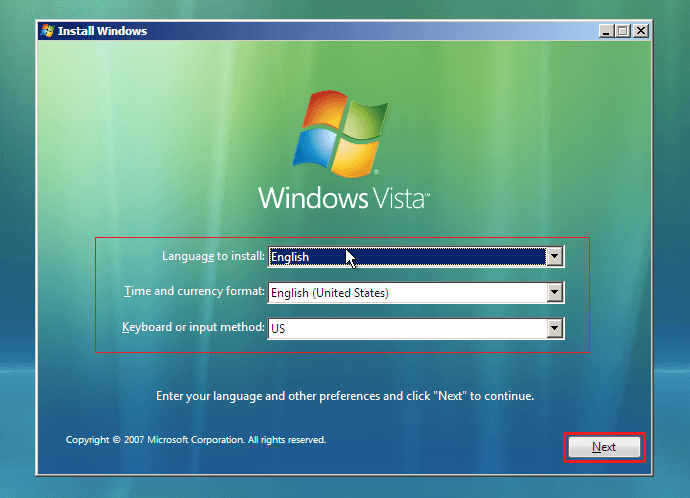
Sur l’écran suivant, cliquez sur l’option « Repair Your Computer » au lieu d’utiliser directement le bouton « Install Now« .
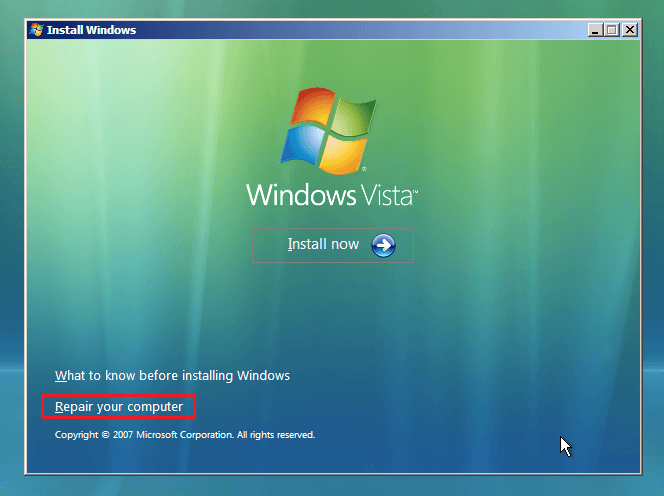
L’écran suivant vous permettra d’accéder aux options suivantes:
- Récupérer votre ordinateur Windows XP/Vista
- Restaurer votre ordinateur
Sélectionnez la première option et le système d’exploitation que vous utilisez actuellement s’affichera immédiatement. Cliquez sur ce système et appuyez ensuite sur le bouton « Next ».
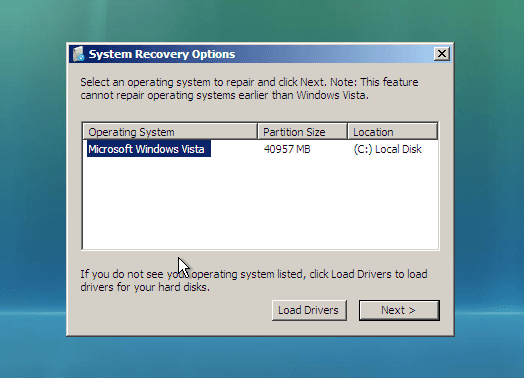
Dés que vous cliquerez sur le bouton « Next », une liste d’actions s’affichera sur l’écran. Alors que nous détaillons la procédure qui permet de réinitialiser Windows XP/Vista aux paramètres d’usine, nous allons nous intéresser aux options de réparation qui sont disponibles au démarrage.
Pour commencer, patientez jusqu’à la fin de l’opération, cette procédure permet de vérifier les fichiers corrompus et les problèmes qui affectent le système. Dans le cas contraire, cette opération supprimera toutes les données qui sont sauvegardées sur votre système afin de réinitialiser Windows Vista/XP aux paramètres d’usine.
Nous vous recommandons d’opter pour cette méthode si vous l’avez déjà utilisée auparavant ou si vous connaissez bien le système de fichier. Dans le cas contraire, nous vous conseillons d’utiliser les méthodes qui sont détaillées ci-dessous.
Voilà c’est terminé, votre système Windows XP/Vista a été réinitialisé aux paramètres d’usine.
Méthode 2. Réinitialiser Windows Vista/XP aux Paramètres d’Usine en Utilisant le Mode sans Echec
Si la méthode décrite ci-dessus semble complexe, ne vous inquiétez pas, vous pouvez réinitialiser Windows XP/Vista aux paramètres d’usine sans mot de passe en utilisant le Mode sans Echec. Le Mode sans Echec désactive tous les services et tous les programmes pour vous permettre de dépanner votre système d’exploitation. Par conséquent, si vous hésitez à utiliser les autres méthodes de réinitialisation aux paramètres d’usine et si vous ne disposez pas du mot de passe requis pour réinitialiser Windows Vista/XP aux paramètres d’usine, vous pouvez utiliser le Mode sans Echec pour réinitialiser Windows Vista/XP aux paramètres d’usine dans mot de passe. Le Mode sans Echec est considéré comme la méthode la plus simple pour réinitialiser Windows aux paramètres d’usine lorsque vous ne pouvez plus accéder au système de votre ordinateur.
Nous allons voir comment procéder pour réinitialiser Windows Vista/XP aux paramètres d’usine en utilisant le Mode Sans Echec en cas d’ oubli du mot de passe Windows Vista. Pour effectuer cette opération, il vous suffit d’accéder à l’écran de connexion Windows et de cliquer sur l’option « Turn off computer ».
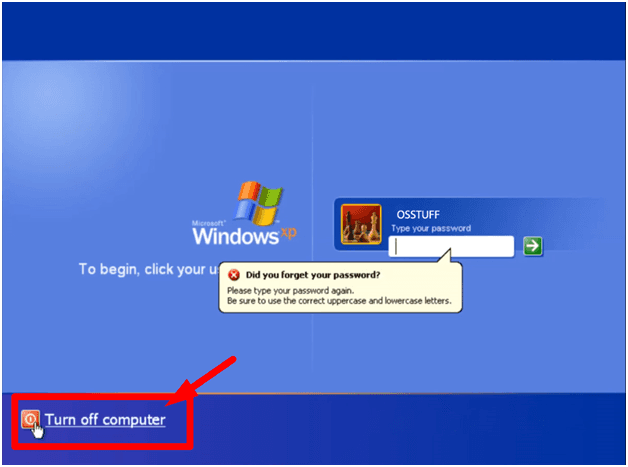
Parmi les différentes options, cliquez sur « Restart ».
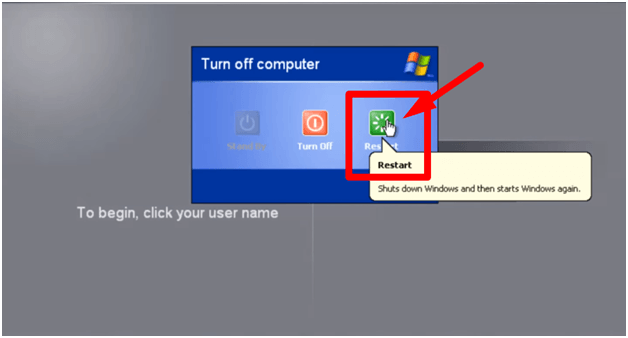
Appuyez immédiatement sur la touche « F8 » après le redémarrage de l’ordinateur pour activer le Mode sans Echec.
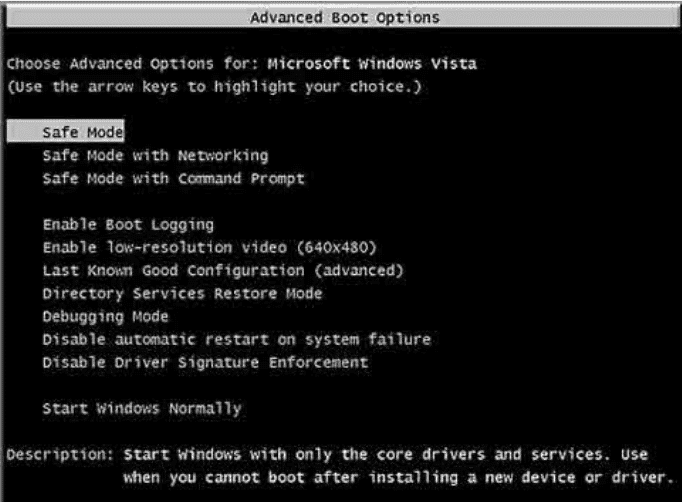
Windows retrouvera automatiquement le système Windows qui est installé sur l’appareil toutefois, si vous avez installé plusieurs systèmes d’exploitation sur votre ordinateur, vous devez en sélectionner un et appuyer sur « Enter ».
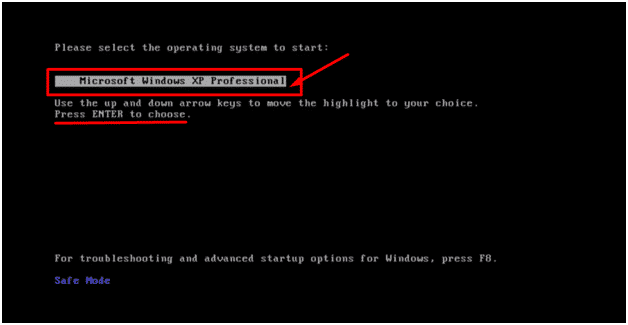
Patientez pendant que Windows effectue ses taches, il vous suffit d’attendre la fin du processus.
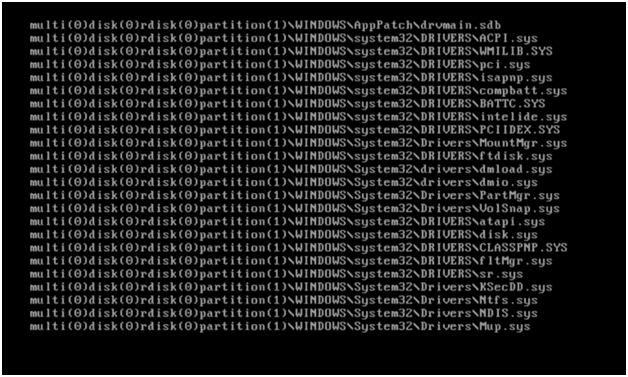
Et voilà, après le redémarrage, vous remarquerez qu’un compte supplémentaire est disponible en plus de votre compte administrateur. Il s’agit du compte utilisateur par Défaut. Cliquez sur ce compte.
Cette opération vous permettra d’accéder à une invite de commandes, saisissez la commande ci-dessous pour réinitialiser votre système Windows XP/Vista aux paramètres d’usine et appuyez ensuite sur « Enter ».
rstrui.exe
Le compte administrateur Windows par défaut s’affichera et il vous permettra d’effectuer le processus de réinitialisation aux paramètres d’usine. Lors de cette étape, vous pouvez également définir un point de restauration spécifique, mais cette opération est facultative, vous pouvez procéder à la réinitialisation aux paramètres d’usines en utilisant les paramètres du système.
Ensuite, votre ordinateur Windows redémarrera et lorsque cela sera fait vous pourrez modifier les paramètres et les mots de passe du système. Cette méthode vous permet donc d’utiliser le Mode sans Echec pour réinitialiser Windows XP/Vista aux paramètres d’usine sans mot de passe.
Conseils: Comment Réinitialiser le Mot de Passe de Windows Vista/XP
Si les méthodes détaillées ci-dessus vous semblent trop compliquées et inadaptées pour un utilisateur novice, nous avons une autre solution à vous proposer : un logiciel tiers constitue la solution idéale si vous souhaitez uniquement réinitialiser le mot de passe qui est associé à Windows Vista/XP. Les logiciels de récupération de mot de passe Windows s’avèrent très utiles en cas d’oubli du mot de passe de Windows XP car il permettent de résoudre ce problème en quelques clics. Ces outils vous permettront de récupérer/réinitialiser un mot de passe Windows XP/Vista oublié grâce à leur interface simple.
Parmi les nombreux outils de récupération disponibles, je vous recommande vivement d’utiliser Windows Password Reset car ce formidable logiciel s’avère très efficace pour réinitialiser les mots de passe Windows. Cet outil permet de contourner les mots de passe Windows et il peut également être utilisé pour récupérer des mots de passe oubliés sur toutes les versions de Windows, à l’exception de Windows XP/Vista.
Télécharger AcheterCaractéristiques Principales:
- Cet outil permet de réinitialiser le mot de passe associé à Windows Vista/XP et il est également compatible avec la version la plus récente de Windows 10/8/8.1/7/Vista/XP/2016/2012/2008/2003/2000.
- Cet outil vous permet de supprimer des comptes utilisateurs même si vous ne pouvez pas accéder à l’ordinateur concerné.
- De plus, si vous utilisez la dernière version de Windows, cet outil permet également de réinitialiser le mot de passe qui est associé au compte Microsoft.
- Il vous permet de supprimer un mot de passe oublié en suivant quatre étapes simples.
- Il fonctionne efficacement sur tous les modèles des PC.
Comment procéder:
Il vous suffit de télécharger Windows Password Reset et de l’installer sur un ordinateur.
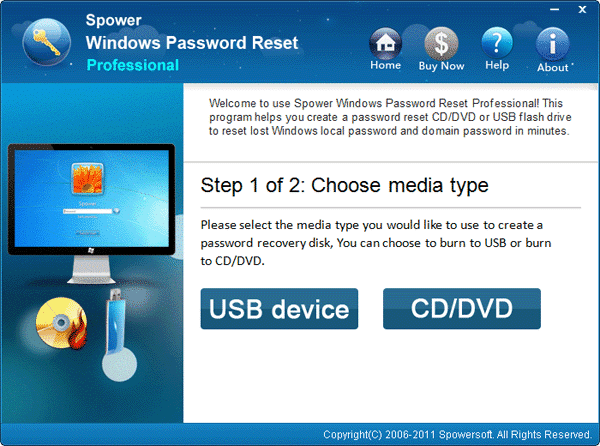
Pour créer un disque de réinitialisation de démarrage, sélectionnez l’un des supports média disponible et cliquez sur « Begin burning ». Cette opération permet de graver le logiciel Windows Password Reset sur une clé USB ou un CD/ DVD de démarrage.

Lorsque l’opération aura été effectuée, insérez le support média de démarrage dans l’ordinateur qui nécessite une réinitialisation de mot de passe.
A présent, vous devez effectuer quelques actions rapides : sélectionnez le compte utilisateur que vous souhaitez utiliser sur l’écran du menu, sélectionnez ensuite le système d’exploitation installé et cliquez sur l’option « Reset ».
Lorsque le processus de réinitialisation sera terminé, la case qui indique l’état du mot de passe sera vide et n’indiquera plus la mention ‘inconnu’.
Cliquez sur « Reboot ».

Utilisez votre ordinateur Windows XP/Vista sans saisir de mot de passe et accédez à nouveau à vos données sans aucune difficulté.
Conclusion:
Dans cet article, nous avons détaillé différentes méthodes qui permettent de réinitialiser Windows XP/Vista aux paramètres d’usine sans mot de passe et dans ce cas, vous aurez également besoin du logiciel de récupération qui est mentionné dans la section Conseils pour réinitialiser votre mot de passe.
Télécharger AcheterRelated posts
Portable
- Comment débloquer un ordinateur portable Windows 10/8/7 sans mot de passe
- Comment réinitialiser le mot de passe d’un ordinateur portable Dell sur Windows 10/8/7 sans disque
- Comment bypasser un mot de passe Windows 10/8/7 oublié sur ordinateur portable
- Comment réinitialiser un ordinateur portable HP sans mot de passe
- Comment réinitialiser un mot de passe sur un ordinateur portable HP Windows 10/8/7 sans disque
- Comment Accéder à un Ordinateur Portable Toshiba sans Mot de Passe ou sans CD